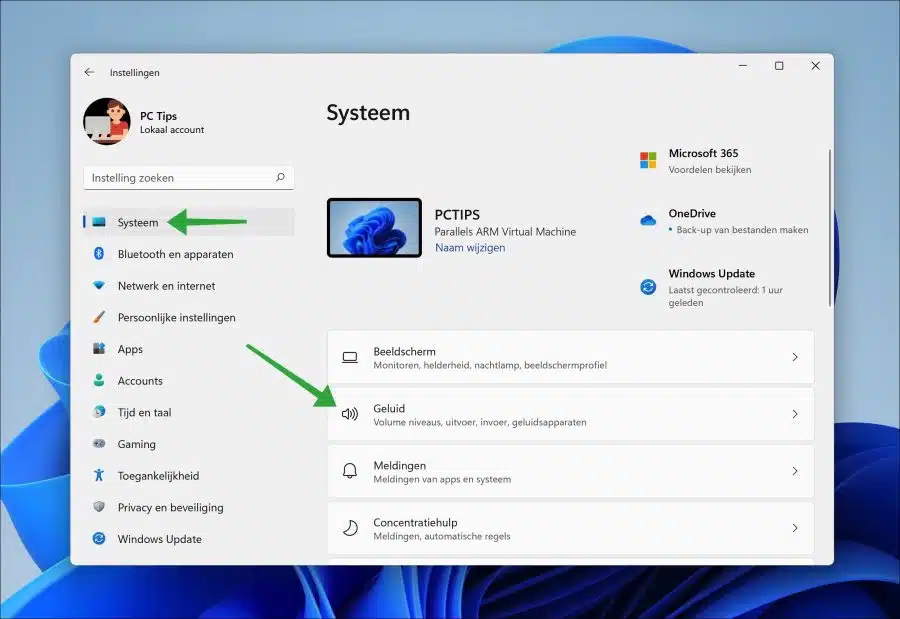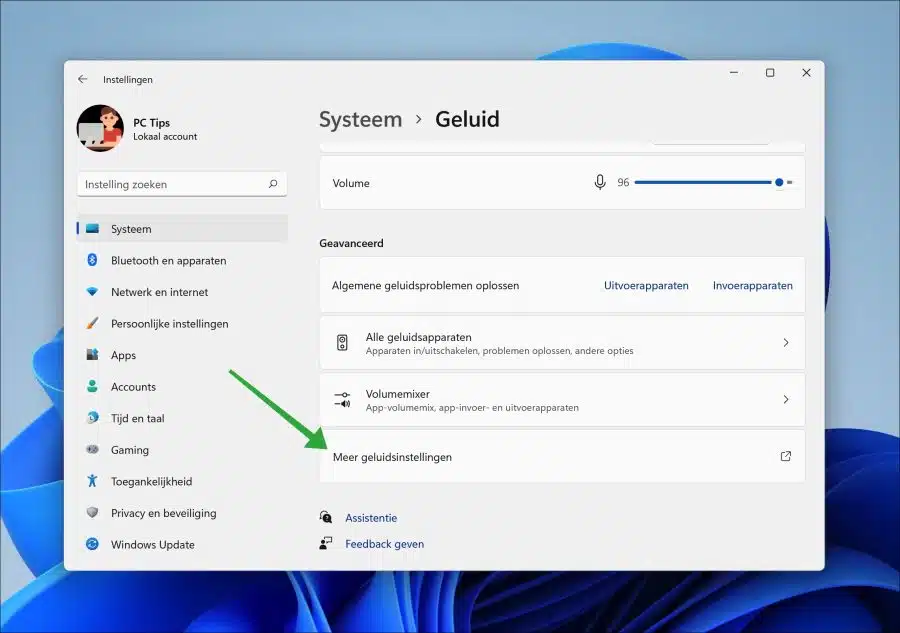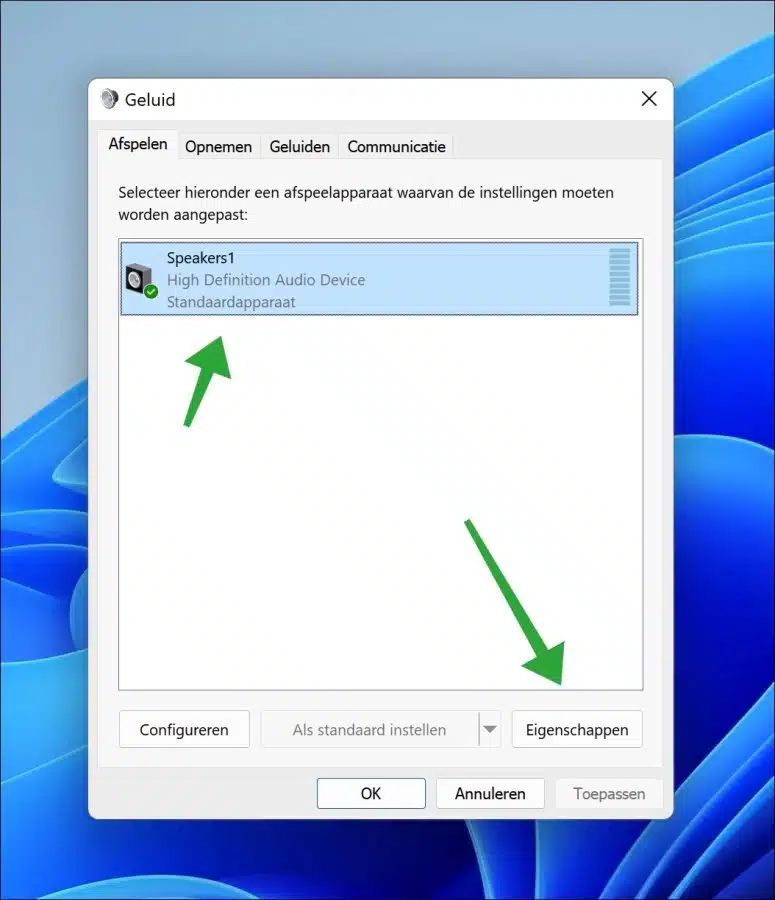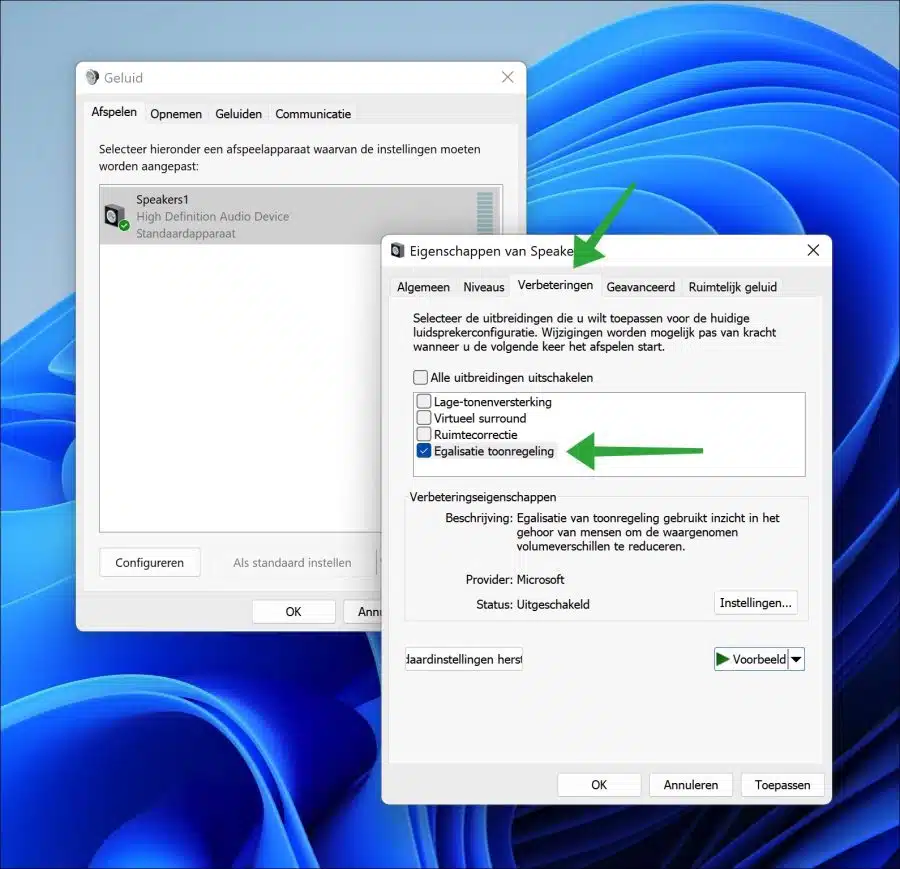在某些情况下,在 Windows 11 PC 上 声音 演奏得比您习惯的声音更大或更小。 例如,在线流媒体视频就是这种情况 YouTube、广告或某些质量的音乐文件。
如果声音片段、视频或媒体文件突然播放得比设定的标准音量大,这可能会非常烦人。为了防止这种情况,您可以在声音设备的属性中启用“音调均衡”选项。
如何在 Windows 11 中均衡音量
右键单击“开始”按钮。在菜单中单击“设置”。在设置中,单击左侧菜单中的“系统”,然后单击“声音”。
点击最底部的“更多声音设置”。
在“播放”选项卡中,单击用于播放声音的“默认设备”。然后点击底部的“属性”。
在声音输出设备的属性中,单击“增强”选项卡。然后启用“音调控制均衡”选项并单击“应用”,然后单击“确定”。音量均衡立即激活。
这样你就可以防止这种情况 声音音量波动,这可能是一个恼人的问题,尤其是对于耳机用户而言。
我希望这对你有帮助。感谢您的阅读!